电脑发出声音原因?如何诊断和解决?
- 网络技术
- 2025-03-25
- 25
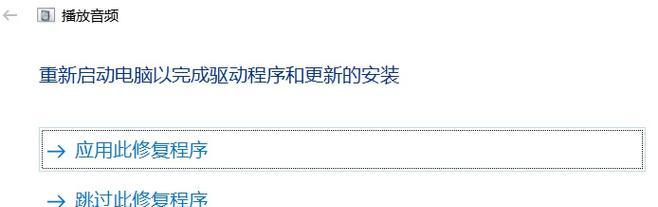
在现代社会,电脑已融入我们生活的各个角落。但是,当它忽然发出一些莫名其妙的声音时,可能会引起用户的恐慌和困扰。电脑发出声音是什么原因造成的?又如何进行有效的诊断和解决?...
在现代社会,电脑已融入我们生活的各个角落。但是,当它忽然发出一些莫名其妙的声音时,可能会引起用户的恐慌和困扰。电脑发出声音是什么原因造成的?又如何进行有效的诊断和解决?本文将为你全面解析电脑发出声音背后的可能原因,并提供一系列诊断和解决问题的步骤和技巧。
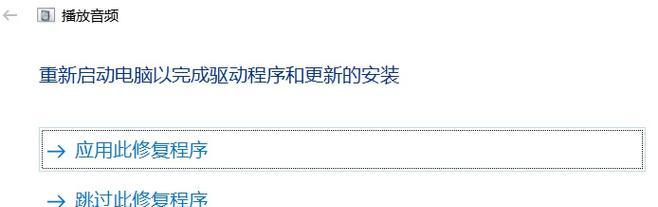
电脑发出声音的原因
硬件问题
风扇灰尘积累
电脑在长时间使用后,风扇和散热器上往往会积累较多灰尘,当风扇转动时,灰尘与叶片或散热器之间的摩擦会产生噪音。清理风扇和散热器可以减少这种声音。
硬盘问题
机械硬盘在读写数据时会发出轻微的响声。如果声音异常大,可能是硬盘老化或者有物理损坏的征兆。固态硬盘(SSD)则通常不会发出什么声音,除非读写速度极高时会有微弱的声音。
硬件松动
某些情况下,连接在主板上的硬件(如显卡、声卡等)可能会因为接触不良而产生响声。检查硬件是否松动,重新插拔或固定可以解决这个问题。
软件问题
系统或驱动问题
系统或特定的驱动组件在运行中可能出现异常,如内存使用过高或驱动不兼容时,可能会导致电脑发出声响。更新系统和驱动程序可以尝试解决这个问题。
恶意软件感染
电脑如果中了恶意软件或病毒,它们可能会在后台运行时引起异常声响。运行杀毒软件进行全面扫描和清理,是防范和解决问题的有效方法。
人为因素
误操作
有时候,用户可能不小心碰到了某个按键,或者在操作中不小心造成了某种声音。仔细检查操作系统和应用程序的状态,了解当前是否有特定的警告声音。

如何诊断电脑发出的声音
观察声音类型
首先注意电脑发出的是哪种类型的声音。是否持续、尖锐、间歇性或是某种特定模式的声音。每种声音都可能指向不同的问题源头。
使用电脑诊断工具
利用系统自带和第三方的诊断工具来检测声音来源。使用任务管理器查看CPU和内存的使用情况,使用磁盘工具检查硬盘健康状态。
注意电脑的行为
电脑在发出声音时,是否有特定的行为发生,比如屏幕闪烁、程序崩溃等。这些行为可能与声音同时发生,并提供解决问题的线索。

解决电脑发出声音的方法
清理灰尘
关闭所有电脑电源,打开机箱清理风扇和散热器上的灰尘,提高系统散热效率。
更新和安装驱动
确保所有的硬件驱动是最新的。访问硬件制造商的网站下载最新驱动更新,或者利用Windows自带的“设备管理器”进行更新。
检查硬件连接
关闭电源后,重新检查所有硬件连接,确保它们没有松动或损坏。
使用杀毒软件
安装或更新杀毒软件,并运行全盘扫描,确保没有恶意软件或病毒肆虐。
硬盘更新或替换
如果确认硬盘存在问题,可以尝试更新固件或备份数据后替换硬盘。
结语
综合以上,电脑发出声音可能由多种因素导致,从简单的硬件清洁到复杂的系统问题,都有可能引起这一现象。通过细致的观察和一步步的诊断,通常都可以找到问题所在并有效解决。如果自我诊断和解决遇到困难,建议联系专业技术支持人员进行专业处理。维护电脑的正常运行不仅需要技术的支持,更需要用户的细心呵护和适时的维护。
本文链接:https://www.usbzl.com/article-44237-1.html
上一篇:华硕天选笔记本的防尘效果如何?
下一篇:努比亚手机3d拍照功能如何启用?

